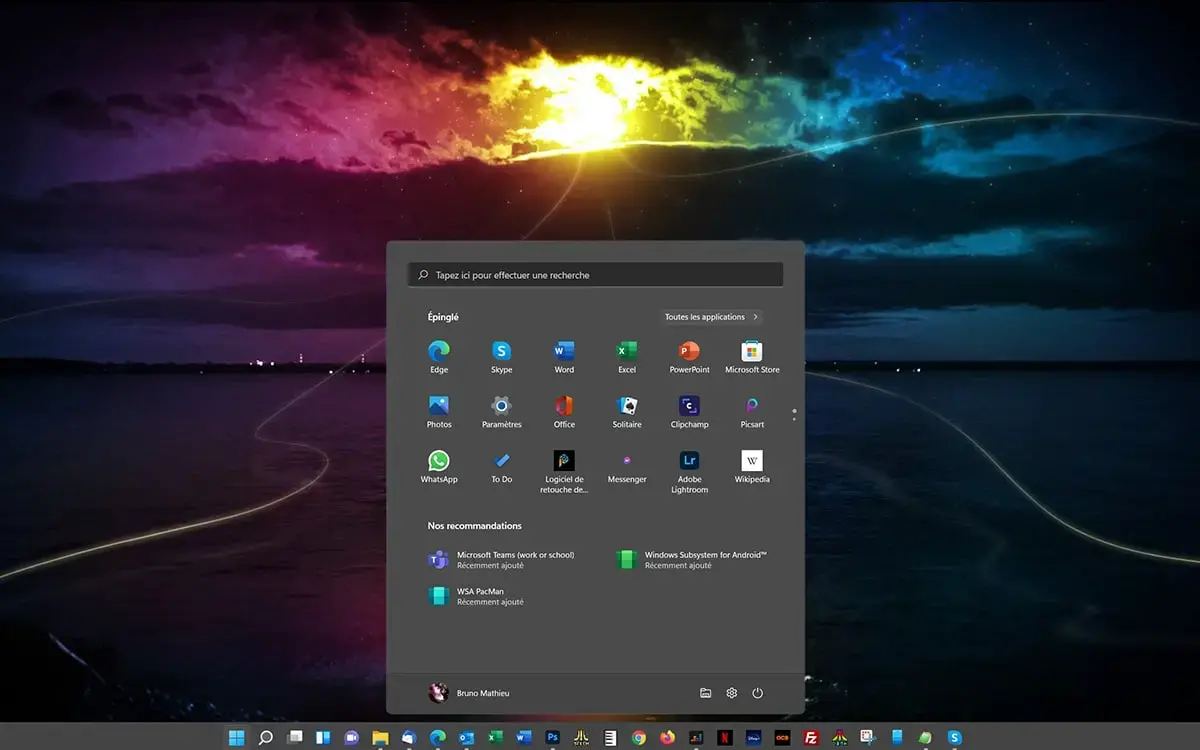Windows 11 va include în curând un nou Manager de activități. Acesta din urmă este în prezent disponibil numai pentru Insiders dar cu o activare speciala. Iată cum să-l porniți dacă îl doriți imediat. Dacă nu, acest nou design va fi disponibil mai târziu pentru toată lumea.
Windows 11 oferă în prezent același manager de activități ca și in Windows 10. În curând, însă, Microsoft îl va modifica pentru a-i oferi un design nou-nouț. A fost depistat de site-ul Bleeping Computer.
Acest nou manager de sarcini nu aduce nimic mai mult decât cel anterior. Afișează aceleași informații. Doar ca acum avem caracteristicile PC-ului afișate în partea de sus a ferestrei. Restul este doar o chestie de design. Fereastra este acum asemantoare cu restul ferestrelor din Windows 11 și este compatibilă cu modul întunecat.
WINDOWS 11: CUM SĂ ACTIVAȚI NOUL MANAGER DE ACTIVITĂȚI
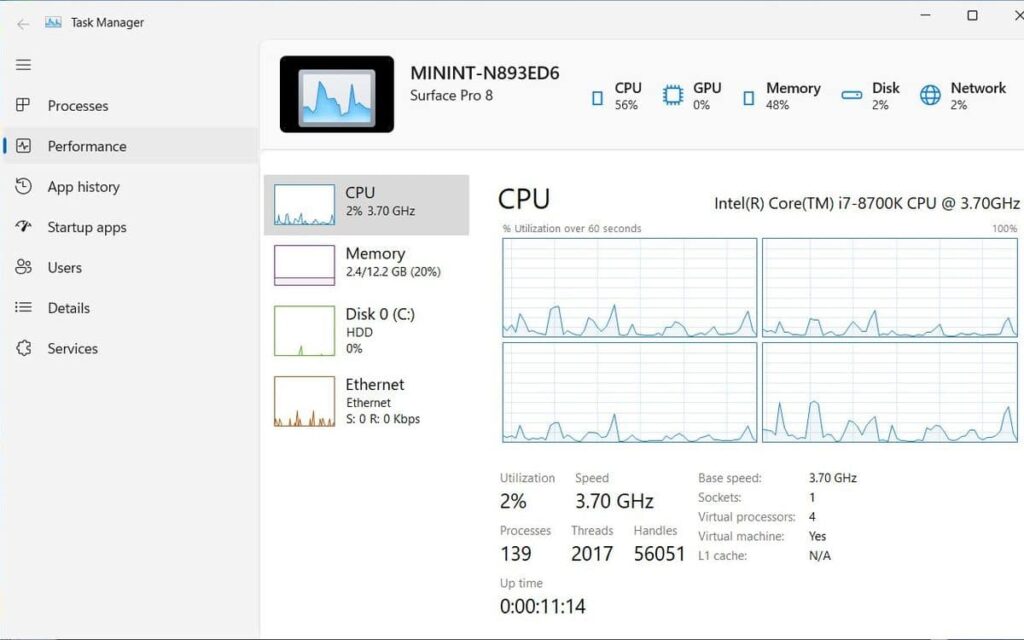
Acest manager de activități nu este disponibil momentan. Este într-adevăr ascuns în noua versiune de Windows 11 rezervată dezvoltatorilor. Dacă nu faceți nimic, sunt șanse să apară pe computer într-o viitoare actualizare Windows. Dacă îl doriți imediat, există o modalitate de a-l porni.
Pentru a face acest lucru, trebuie să fiți deja înregistrat în programul Windows Insider. Pentru a face acest lucru, pur și simplu accesați setările sistemului de operare. Apoi, trebuie să aveți grijă să selectați opțiunea „Dev Channel” pentru a avea acces la cea mai recentă versiune. Apoi, trebuie să descărcați versiunea 22538. Odată terminat, Managerul de activități este în continuare similar cu cel pe care îl cunoașteți. Pentru activarea celui nou, iată procedura de urmat:
- Descărcați ViveTool care permite accesul la funcțiile ascunse ale lui Windows 10 și 11 și extrageți fișierul Zip
- Apoi deschideți linia de comandă ca administrator și accesați fișierele extrase.
- Apoi tastați aceste comenzi una după alta:
- vivetool addconfig 35908098 2
- vivetool addconfig 36898195 2
- vivetool addconfig 37204171 2
Dacă totul merge bine, un text care vă anunță modificările ar trebui să apară în promptul de comandă. Odată terminat, managerul dvs. de activități ar trebui să adopte noul design data viitoare când îl deschideți.